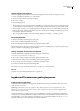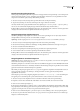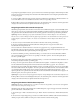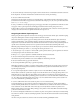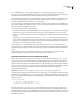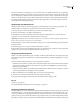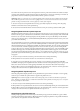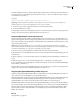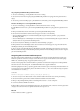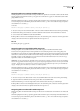Operation Manual
DREAMWEAVER CS3
Handboek
341
de bezoeker niet naar de gewenste locatie. In het algemeen is dat niet erg, maar als het snelmenu in een frame verschijnt
en de items in het snelmenu koppelingen zijn naar pagina's in andere frames, is een knop Go vaak nuttig om bezoekers de
gelegenheid te bieden een item dat al is geselecteerd in het snelmenu, opnieuw te selecteren.
Opmerking: Wanneer u een knop Go met een snelmenu gebruikt, wordt de Go-knop het enige mechanisme dat de gebruiker
naar de URL brengt die aan de selectie in het menu is gekoppeld. Door een menu-item in het snelmenu te kiezen, wordt de
gebruiker niet langer automatisch naar een andere pagina of een ander frame omgeleid.
1 Selecteer een object dat u wilt gebruiken als de Go-knop (gewoonlijk een plaatje van een knop) en kies het gedrag
Snelmenu Go in het menu Acties van het paneel Gedrag.
2 Selecteer in het menu Snelmenu kiezen een menu dat met de Go-knop moet worden geactiveerd en klik op OK.
Het gedrag Browservenster openen toepassen
Gebruik het gedrag Browservenster openen om een pagina in een nieuw venster te openen. U kunt de eigenschappen van
het nieuwe venster opgeven, zoals het formaat, de kenmerken (of het formaat kan worden gewijzigd, of het een menubalk
heeft enzovoort) en de naam. U kunt dit gedrag bijvoorbeeld gebruiken om een grotere afbeelding in een afzonderlijk
venster te openen als de bezoeker op een miniatuurafbeelding klikt. Met dit gedrag kunt u het nieuwe venster precies even
groot maken als de afbeelding.
Als u geen kenmerken voor het venster opgeeft, krijgt het nieuwe venster dat wordt geopend, het formaat en de kenmerken
van het venster van waaruit het is geopend. Als u een willekeurig kenmerk voor het venster opgeeft, worden automatisch
alle andere kenmerken die niet specifiek zijn ingeschakeld, automatisch uitgeschakeld. Als u bijvoorbeeld geen kenmerken
voor het venster instelt, wordt het mogelijk geopend als een venster van 1024 x 768 pixels groot met een navigatiebalk
(waarop de knoppen Vorige, Volgende, Startpagina en Opnieuw laden worden weergegeven), een locatiewerkbalk (waarin
de URL wordt weergegeven), een statusbalk onderaan (waarop statusberichten worden weergegeven) en een menubalk
(met de menu's Bestand, Bewerken, Beeld en andere menu's). Als u expliciet de breedte op 640 pixels en de hoogte op 480
pixels instelt en geen andere kenmerken opgeeft, wordt er alleen een venster van 640 x 480 pixels groot, zonder werkbalken
weergegeven.
1 Selecteer een object en kies Browservenster openen in het menu Acties van het paneel Gedrag.
2 Klik op Bladeren om een bestand te selecteren of voer de URL in die u wilt weergeven.
3 Stel opties in voor de vensterbreedte en -hoogte in (in pixels) en voor de plaatsing van verscheidene werkbalken,
schuifbalken, formaatgrepen en dergelijke in het venster. Geef het venster een naam (gebruik geen spaties en geen speciale
tekens) als u van het venster het doel van koppelingen wilt maken of als u het venster wilt besturen met JavaScript.
4 Klik op OK en controleer of de standaardgebeurtenis juist is. Als dat niet het geval is, selecteert u een andere gebeurtenis
of wijzigt u de doelbrowser in het vervolgmenu Gebeurtenissen weergeven voor.
Het gedrag Geluid afspelen toepassen
U kunt het gedrag Geluid afspelen gebruiken om een geluidseffect af te spelen wanneer de aanwijzer over een koppeling
wordt bewogen, om muziek af te spelen wanneer de pagina wordt geladen enzovoort.
Opmerking: Browsers hebben mogelijk extra audio-ondersteuning nodig (zoals een audio-insteekmodule) om geluid af te
spelen. Omdat in verschillende browsers verschillende insteekmodules worden gebruikt, is het lastig om precies te voorspellen
hoe deze geluidseffecten zullen klinken.
1 Selecteer een object en kies Geluid afspelen in het menu Acties van het paneel Gedrag.
2 Klik op Bladeren om een geluidsbestand te selecteren of voer in het vak Geluid afspelen het pad en de bestandsnaam in.
3 Klik op OK en controleer of de standaardgebeurtenis juist is. Als dat niet het geval is, selecteert u een andere gebeurtenis
of wijzigt u de doelbrowser in het vervolgmenu Gebeurtenissen weergeven voor.
Het gedrag Pop-upbericht toepassen
Met het gedrag Pop-upbericht wordt een JavaScript-waarschuwing weergegeven met het bericht dat u opgeeft. Omdat
JavaScript-waarschuwingen slechts één knop (OK) hebben, kunt u dit gedrag wel gebruiken om de gebruiker informatie te
geven, maar niet om de gebruiker een keuze te laten maken.